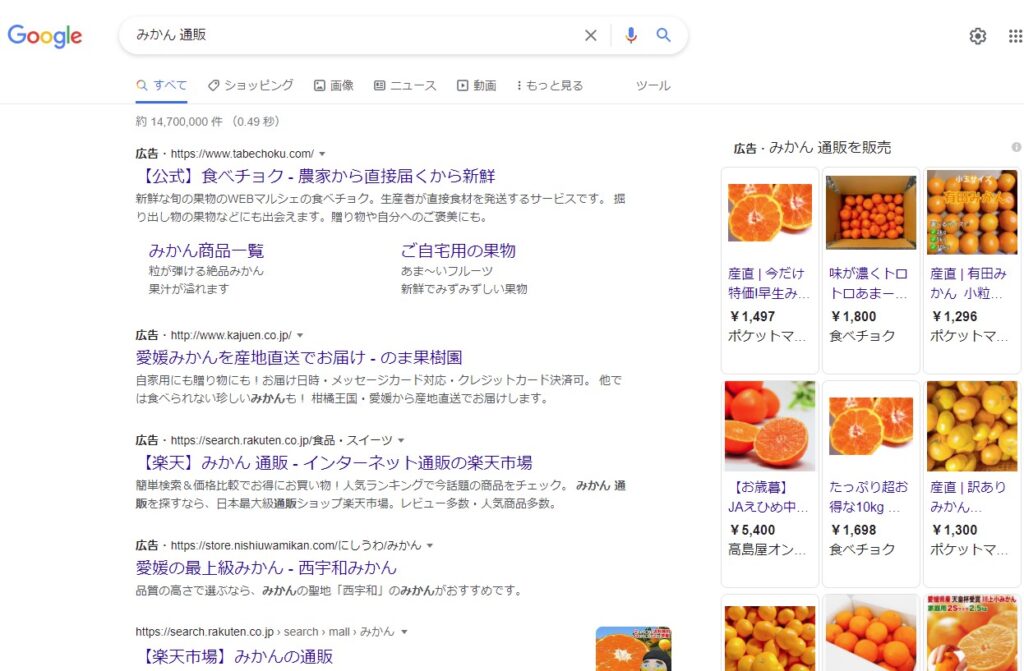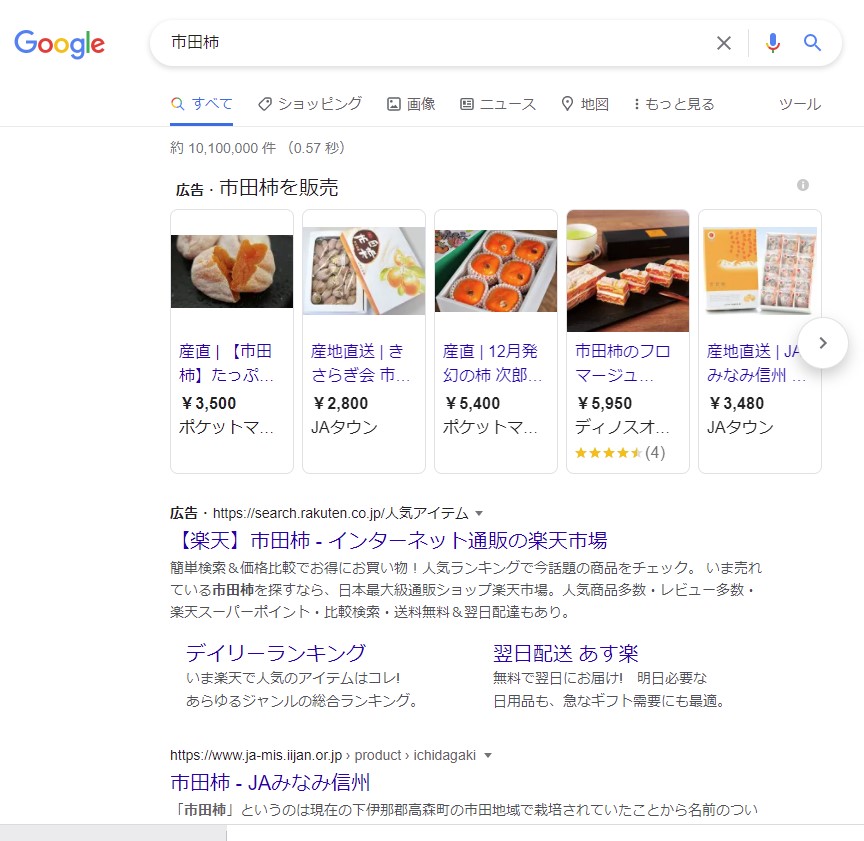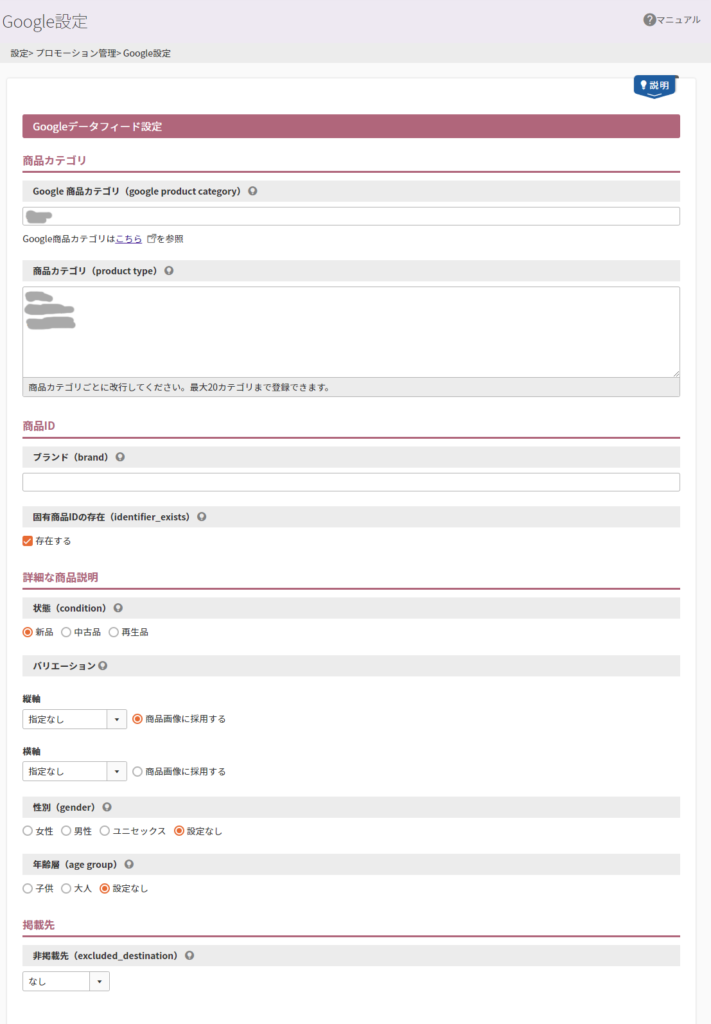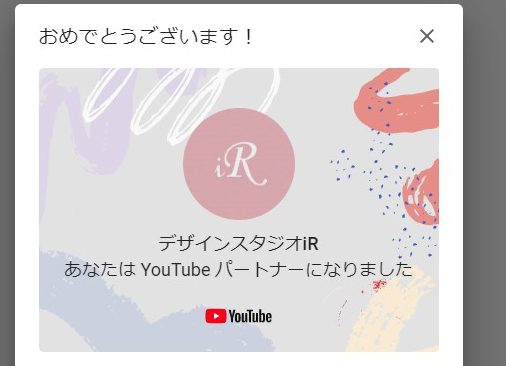Googleショッピング広告とは、検索画面の上部やサイドに表示されるECショップ限定の広告枠です。
画像付きでとても目立つ、露出度の高い枠になります。
特にスマホですとファーストビューを占領しますので、高い露出が得られます。
さらにGoogleマーチャントセンターへの登録が必要
Googleショッピング広告を使用するには、マーチャントセンターへの登録が必要になります。
Google Merchant Center に登録する(google公式公式ヘルプ)
広告をしている方は、連携をミスすると大変ややこしいことになりますので、アカウントをしっかり確認して登録しましょう。
Googleマーチャントセンターへの登録方法
FutureshopとGoogleマーチャントセンターを連携する
マーチャントセンターアカウントを作成し、広告アカウントとの連携を行ったら、ECサイトの方でもGoogleショッピングとの連携をすることによって商品登録がスムーズに行われ、広告を早く正確に表示することができます。
登録方法は主に
- ネットショップ側で情報送信を設定する
- クローラーに情報を取ってもらう
- 手動で設定する
- CSVで登録する
方法があります。
登録のためには以下の必要事項がショップ側で入力されている必要があります。
- Google商品カテゴリ
- 商品カテゴリ
- 固有商品ID:「ブランド・製品番号・JANコード」の3要素の内、2要素以上
- 【バリエーション商品】画像選択
- 【ファッション関連商品】性別・年齢層を「指定なし」以外に変更
これらの情報が入っていれば、自動で商品登録がされます。
フューチャーショップの商品登録方法
一番下は「掲載しない広告先」になりますので「なし」を選択してください。
必要事項をフューチャーショップで登録すればOK
以上のように、フューチャーショップの商品登録画面で必要事項を入力すれば、自動的にクロールしてショッピング広告のデータが登録されます。
フューチャーショップの方にきちんと登録されていないとうまくいかず、マーチャントセンターの管理画面から手動で登録をすることになります。
手動で登録するのは大変ですが
- ショッピング広告用の画像を自分で選んで好きに登録できる
- JANコード無しでも登録できる
などメリットもあります。
まとめ
通販サイトであればショッピング広告なしでは競合に負けてしまうと感じました。
それほどショッピング広告の掲載位置は優遇されています。
できる事はしっかり行い、さらにデータを注視してコンバージョン率がアップするページ作りへとつなげていくことが重要だと感じました。